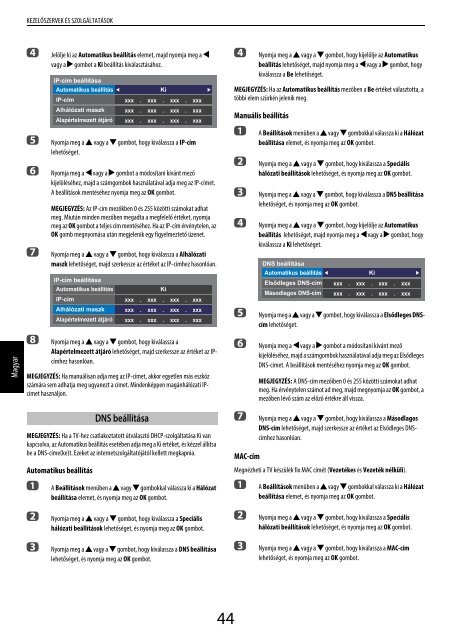TL9*8 Digitális Sorozat TL939 Digitális Sorozat - Toshiba-OM.net
TL9*8 Digitális Sorozat TL939 Digitális Sorozat - Toshiba-OM.net
TL9*8 Digitális Sorozat TL939 Digitális Sorozat - Toshiba-OM.net
Create successful ePaper yourself
Turn your PDF publications into a flip-book with our unique Google optimized e-Paper software.
KEZELŐSZERVEK ÉS SZOLGÁLTATÁSOK<br />
Magyar<br />
d<br />
e<br />
f<br />
g<br />
h<br />
Jelölje ki az Automatikus beállítás elemet, majd nyomja meg a C<br />
vagy a c gombot a Ki beállítás kiválasztásához.<br />
IP-cím beállítása<br />
Automatikus beállítás<br />
Ki<br />
IP-cím xxx . xxx . xxx . xxx<br />
Alhálózati maszk xxx . xxx . xxx . xxx<br />
Alapértelmezett átjáró xxx . xxx . xxx . xxx<br />
Nyomja meg a B vagy a b gombot, hogy kiválassza a IP-cím<br />
lehetőséget.<br />
Nyomja meg a C vagy a c gombot a módosítani kívánt mező<br />
kijelöléséhez, majd a számgombok használatával adja meg az IP-címet.<br />
A beállítások mentéséhez nyomja meg az OK gombot.<br />
MEGJEGYZÉS: Az IP-cím mezőkben 0 és 255 közötti számokat adhat<br />
meg. Miután minden mezőben megadta a megfelelő értéket, nyomja<br />
meg az OK gombot a teljes cím mentéséhez. Ha az IP-cím érvénytelen, az<br />
OK gomb megnyomása után megjelenik egy figyelmeztető üze<strong>net</strong>.<br />
Nyomja meg a B vagy a b gombot, hogy kiválassza a Alhálózati<br />
maszk lehetőséget, majd szerkessze az értéket az IP-címhez hasonlóan.<br />
IP-cím beállítása<br />
Automatikus beállítás<br />
Ki<br />
IP-cím xxx . xxx . xxx . xxx<br />
Alhálózati maszk xxx . xxx . xxx . xxx<br />
Alapértelmezett átjáró xxx . xxx . xxx . xxx<br />
Nyomja meg a B vagy a b gombot, hogy kiválassza a<br />
Alapértelmezett átjáró lehetőséget, majd szerkessze az értéket az IPcímhez<br />
hasonlóan.<br />
MEGJEGYZÉS: Ha manuálisan adja meg az IP-címet, akkor egyetlen más eszköz<br />
számára sem adhatja meg ugyanezt a címet. Mindenképpen magánhálózati IPcímet<br />
használjon.<br />
d<br />
Nyomja meg a B vagy a b gombot, hogy kijelölje az Automatikus<br />
beállítás lehetőséget, majd nyomja meg a C vagy a c gombot, hogy<br />
kiválassza a Be lehetőséget.<br />
MEGJEGYZÉS: Ha az Automatikus beállítás mezőben a Be értéket választotta, a<br />
többi elem szürkén jelenik meg.<br />
Manuális beállítás<br />
a<br />
b<br />
c<br />
d<br />
e<br />
f<br />
A Beállítások menüben a B vagy b gombokkal válassza ki a Hálózat<br />
beállítása elemet, és nyomja meg az OK gombot.<br />
Nyomja meg a B vagy a b gombot, hogy kiválassza a Speciális<br />
hálózati beállítások lehetőséget, és nyomja meg az OK gombot.<br />
Nyomja meg a B vagy a b gombot, hogy kiválassza a DNS beállítása<br />
lehetőséget, és nyomja meg az OK gombot.<br />
Nyomja meg a B vagy a b gombot, hogy kijelölje az Automatikus<br />
beállítás lehetőséget, majd nyomja meg a C vagy a c gombot, hogy<br />
kiválassza a Ki lehetőséget.<br />
DNS beállítása<br />
Automatikus beállítás<br />
Ki<br />
Elsődleges DNS-cím xxx . xxx . xxx . xxx<br />
Másodlagos DNS-cím xxx . xxx . xxx . xxx<br />
Nyomja meg a B vagy a b gombot, hogy kiválassza a Elsődleges DNScím<br />
lehetőséget.<br />
Nyomja meg a C vagy a c gombot a módosítani kívánt mező<br />
kijelöléséhez, majd a számgombok használatával adja meg az Elsődleges<br />
DNS-címet. A beállítások mentéséhez nyomja meg az OK gombot.<br />
MEGJEGYZÉS: A DNS-cím mezőiben 0 és 255 közötti számokat adhat<br />
meg. Ha érvénytelen számot ad meg, majd megnyomja az OK gombot, a<br />
mezőben lévő szám az előző értékre áll vissza.<br />
MEGJEGYZÉS: Ha a TV-hez csatlakoztatott útválasztó DHCP-szolgáltatása Ki van<br />
kapcsolva, az Automatikus beállítás esetében adja meg a Ki értéket, és kézzel állítsa<br />
be a DNS-címe(ke)t. Ezeket az inter<strong>net</strong>szolgáltatójától kellett megkapnia.<br />
Automatikus beállítás<br />
a<br />
DNS beállítása<br />
A Beállítások menüben a B vagy b gombokkal válassza ki a Hálózat<br />
beállítása elemet, és nyomja meg az OK gombot.<br />
g<br />
Nyomja meg a B vagy a b gombot, hogy kiválassza a Másodlagos<br />
DNS-cím lehetőséget, majd szerkessze az értéket az Elsődleges DNScímhez<br />
hasonlóan.<br />
MAC-cím<br />
Megnézheti a TV készülék fix MAC címét (Vezetékes és Vezeték nélküli).<br />
a<br />
A Beállítások menüben a B vagy b gombokkal válassza ki a Hálózat<br />
beállítása elemet, és nyomja meg az OK gombot.<br />
b<br />
Nyomja meg a B vagy a b gombot, hogy kiválassza a Speciális<br />
hálózati beállítások lehetőséget, és nyomja meg az OK gombot.<br />
b<br />
Nyomja meg a B vagy a b gombot, hogy kiválassza a Speciális<br />
hálózati beállítások lehetőséget, és nyomja meg az OK gombot.<br />
c<br />
Nyomja meg a B vagy a b gombot, hogy kiválassza a DNS beállítása<br />
lehetőséget, és nyomja meg az OK gombot.<br />
c<br />
Nyomja meg a B vagy a b gombot, hogy kiválassza a MAC-cím<br />
lehetőséget, és nyomja meg az OK gombot.<br />
44